Gebeurtenis-ID 802: RD Connection Broker kan niet worden verwerkt
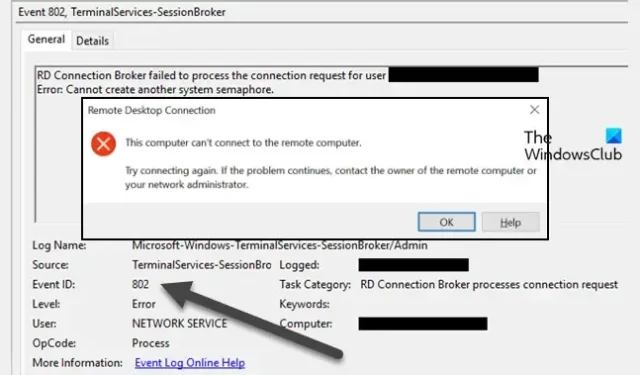
Toen sommige Windows-gebruikers na het instellen van Remote Desktop Quick Start een RDP naar de RD-server probeerden, ontvingen ze een foutmelding waarin stond dat er geen verbinding kan worden gemaakt met de externe computer . Nadat ze de fout in Logboeken hebben onderzocht, zien ze gebeurtenis-ID 802: RD Connection Broker kan het geregistreerde bericht niet verwerken . In dit bericht zullen we zien hoe we het probleem kunnen oplossen.
RD Connection Broker kan de verbindingsvereisten voor gebruiker <gebruikersnaam> niet verwerken.
Fout: Kan geen andere systeemsemafoor maken.
Gebeurtenis-ID: 802
OF
Verbinding met extern bureaublad
Deze computer kan geen verbinding maken met de externe computer.
Probeer opnieuw verbinding te maken. Als het probleem zich blijft voordoen, neem dan contact op met de eigenaar van de externe computer of uw netwerkbeheerder.
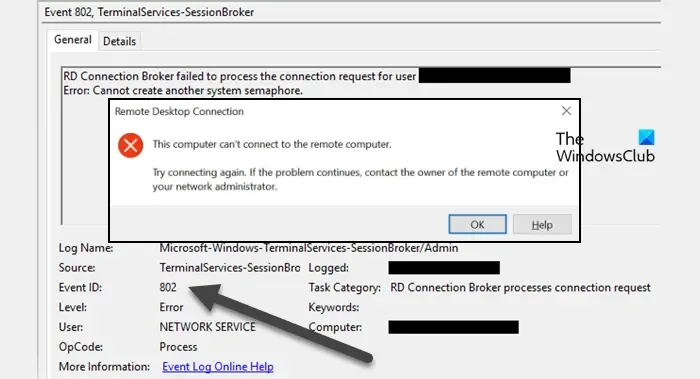
Oplossing voor gebeurtenis-ID 802: RD Connection Broker kan niet worden verwerkt
Als u gebeurtenis-ID 802 krijgt: RD Connection Broker kan niet worden verwerkt en RDP naar RD-server is niet mogelijk, start dan eerst uw systeem opnieuw op en probeer het vervolgens. Soms kan een storing deze problemen veroorzaken, die eenvoudig kunnen worden opgelost door het systeem opnieuw op te starten.
Als het opnieuw opstarten niet helpt, volgt u de onderstaande oplossingen.
- Controleer of er een limiet is voor het aantal gelijktijdige gebruikers dat kan inloggen
- Schakel Firewall tijdelijk uit
- Groepsbeleid configureren
- Verwijder de gebruikersmachtiging en voeg deze opnieuw toe
Laten we er in detail over praten.
1] Controleer of er een limiet is voor het aantal gelijktijdige gebruikers dat kan inloggen
Eerst moet u controleren of uw beheerder een groepsbeleid instelt voor het aantal gelijktijdige gebruikers dat tegelijkertijd kan inloggen. U kunt uw beheerder ernaar vragen en als het overbodige sessies zijn, kunnen zij deze beëindigen, zodat u gemakkelijk kunt inloggen.
2] Schakel Firewall tijdelijk uit
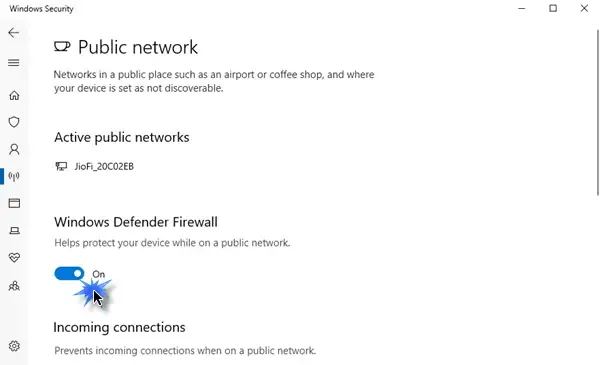
Uw firewall kan voorkomen dat u verbinding maakt met het externe bureaublad, omdat deze het ontvangen pakketverzoek ten onrechte als kwaadaardig kan identificeren. In dat geval moeten we de firewall uitschakelen en vervolgens verbinding maken. Zorg ervoor dat u de firewall inschakelt zodra de verbinding tot stand is gebracht.
3] Groepsbeleid configureren
Als u een beheerder bent of een communicatietunnel hebt geconfigureerd, is het nodig om een aantal beleidsregels te configureren met behulp van de Groepsbeleid-editor. Beleid bepaalt de gebruikers- en systeeminstellingen.
Om de wijzigingen aan te brengen, moet u de Groepsbeleid-editor openen vanuit het Startmenu. Navigeer nu naar de onderstaande locatie.
Local Computer Policy/Computer Configuration/Administrative Templates/Windows Components/Remote Desktop Services/Remote Desktop Session Host/RD Connection Broker
Configureer vervolgens het volgende beleid volgens de instructies.
- Sluit u aan bij RD Connection Broker – Ingeschakeld
- Configureer de naam van de RD Connection Broker-farm – Niet geconfigureerd
- Gebruik IP-adresomleiding – Niet geconfigureerd
- Configureer de RD Connection Broker-servernaam – Ingeschakeld (plaats hier uw FQDN van de RD Connection Server of servers).
- Gebruik RD Connection Broker-taakverdeling – Niet geconfigureerd.
Dit zal het werk voor u doen.
4] Verwijder de gebruikersrechten en voeg deze opnieuw toe
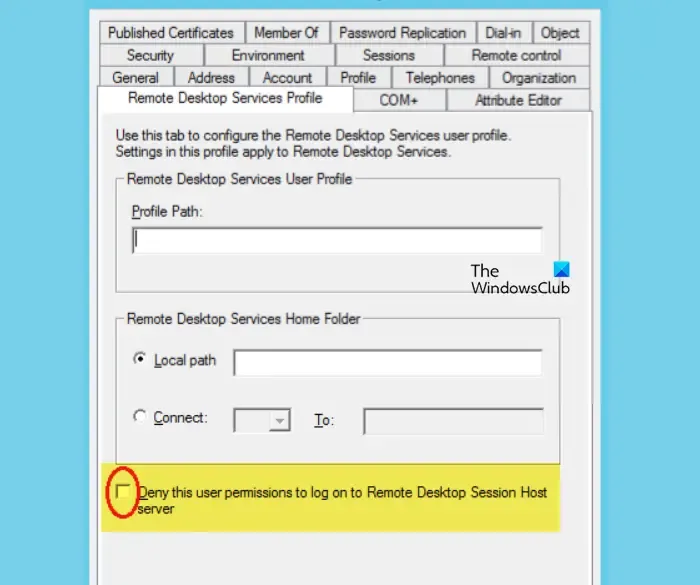
Als niets werkte, kunt u als beheerder de toestemming van de gebruiker verwijderen en deze vervolgens aan hem geven. Hierdoor kan Windows de rechten registreren die aan die gebruiker zijn verleend. Volg de onderstaande stappen om hetzelfde te doen.
- Meld u aan bij de domeincontroller.
- Zoek nu in de Active Directory naar die gebruiker.
- Ga vervolgens naar de Eigenschappen van die gebruiker.
- Navigeer vervolgens naar het tabblad Remote Desktop Services Profile.
- Vink het vakje aan dat hoort bij Weiger deze gebruikersmachtiging om zich aan te melden bij de Remote Desktop Session Host-server.
- Klik op Toepassen.
- Haal nu het vinkje weg uit het vakje dat u eerder hebt aangevinkt en klik op Toepassen > Ok.
Controleer ten slotte of het probleem is opgelost.
Dat is het!
Wat is de gebeurtenis-ID voor een mislukte RDP-verbinding?
Er zijn verschillende gebeurtenis-ID’s voor mislukte RDP-verbindingen, zoals gebeurtenis-ID 4625 en 802 (waar we het eerder over hadden). Meestal wordt het probleem veroorzaakt wanneer er veel te veel gelijktijdige sessies actief zijn. Als het beleid niet is geconfigureerd om naadloze connectiviteit mogelijk te maken, wordt u ook met dit probleem geconfronteerd.
Hoe los ik de Remote Desktop Connection-fout op?
Als u geen verbinding kunt maken met een extern bureaublad, schakelt u uw firewall tijdelijk uit en probeert u het vervolgens. Beveiligingsprogramma’s zijn berucht omdat ze onschadelijke programma’s ten onrechte als bedreigingen identificeren en dienovereenkomstig handelen. Als uw probleem niet is opgelost, raadpleeg dan onze handleiding om Remote Desktop-fouten op te lossen .



Geef een reactie